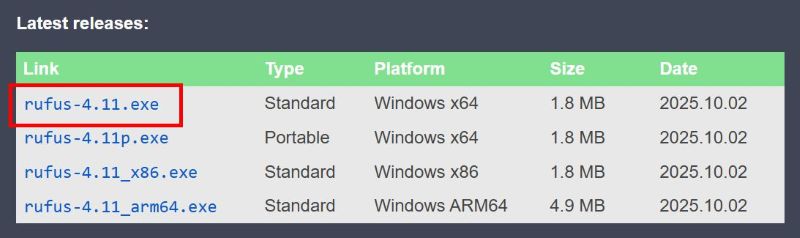Lær to av de enkleste metodene for å lage en Windows 11 V25H2 oppstartbar USB-stasjon for å installere eller oppgradere operativsystemet.
Microsoft har nettopp gitt ut den nybakte V25H2 for alle. Du kan laste ned Windows 11 V25H2 ISO-filen for å installere den manuelt på en ny maskin eller oppgradere den eksisterende med bare noen få enkle klikk. Men før du kan gjøre det, må du lage en oppstartbar USB-stasjon. I denne raske og enkle guiden vil jeg vise to metoder for å lage en oppstartbar USB-stasjon med Windows 11 V25H2 . Den første metoden bruker Rufus, som lar deg gjøre grunnleggende tilpasninger mens du oppretter den oppstartbare stasjonen. Den andre metoden bruker det offisielle medieopprettingsverktøyet, som er spesielt nyttig for de som ikke har ISO-filen lett tilgjengelig. La oss komme i gang.
før du begynner
plugg inn en USB-stasjon som er minst 8 GB. Følgende prosess vil formatere USB-stasjonen. Så sørg for at data på USB-stasjonen er sikkerhetskopiert.
Lag Windows 11 V25H2 oppstartbar USB ved hjelp av Rufus
Rufus er et gratis og åpen kildekodeverktøy som hjelper deg med å lage en oppstartbar USB-stasjon med bare et par klikk. Det beste er at det også kan hjelpe deg med å omgå Microsoft-kontokravet for å installere Windows 11. Slik er det.
Detaljerte trinn (med skjermbilder)
Først må vi laste ned Rufus-verktøyet. For å gjøre det, head over til det offisielle nettstedet og klikk på”Rufus-4.xx.exe” link under”Last ned”-delen. Når filen er lastet ned, finn den i File Explorer-nedlastingsmappen, og dobbeltklikk it.
Handlingen ovenfor åpner RUFUS-appen. I den, velg USB-stasjonen fra rullegardinmenyen”Enhet”. Hvis du ikke ser USB-stasjonen din, må du forsikre deg om at den er koblet til.
velg “-knappen ved siden av.

Som standard er RUFUS konfigurert for å fjerne kravene til 4 GB+ RAM, Secure Boot, TPM 2.0 og en Microsoft-konto. Hvis du vil, kan du fjerne merket for disse alternativene.
Etter å ha konfigurert alternativene, klikker du på” OK “-knappen for å fortsette.
click the”click the”click the”click the”click the”click the”click the”click the”click the”click the”clicks Dialog.
gå til/du kan lastes til å laste inn towlow. File.Click”-knappen”Accept “-knappen.” Neste “. Velg” USB Flash Drive “og klikk” Neste “. Lukk Verktøyvinduet. Unplug USB-stasjonen, og du er ferdig.
Detaljerte trinn (med skjermbilder)
Først må vi laste ned medieopprettingsverktøyet. For å gjøre det, gå til den offisielle Microsoft-nedlastingssiden , finn ned nå godta “-knappen.
neste “. Ellers, fjern merket for dette alternativet, velg språket du ønsker, og klikk”Neste”.
neste “. Hvis du ikke ser USB-stasjonen, må du forsikre deg om at den er koblet til og klikker på”oppdater”-alternativet øverst.
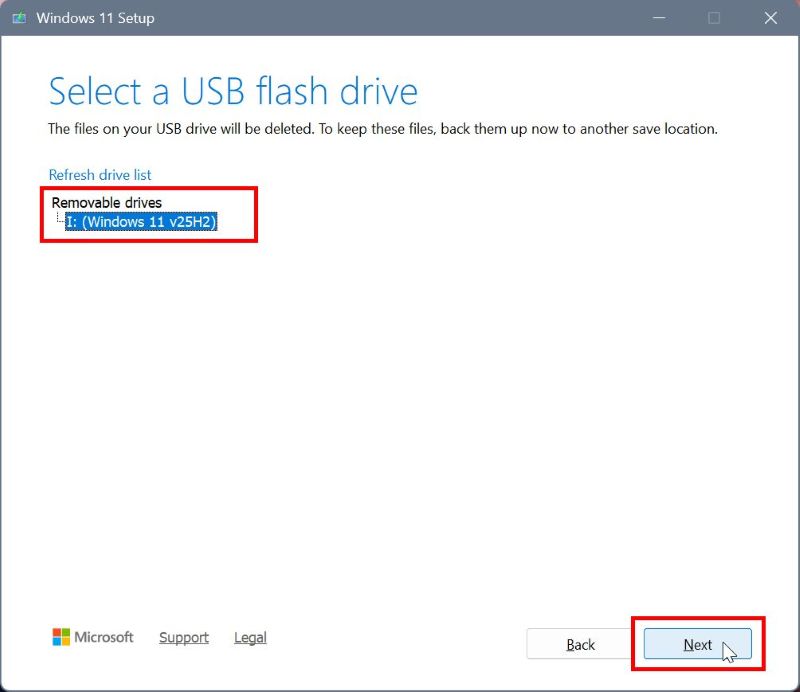
det er det. Verktøyet vil nå laste ned den nyeste versjonen av Windows 11 , v25h2 i dette tilfellet, og oppretter automatisk den oppstartbare USB-stasjonen.
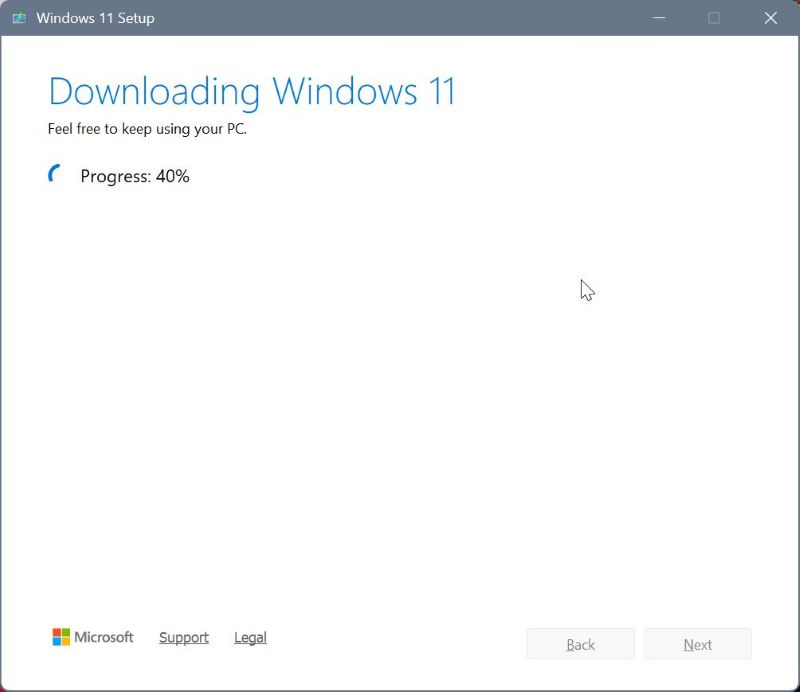
en gang gjort, klikket på The Click the the%2c692&sSl=1″>
en gang gjort, klikket. Du kan også koble fra USB-stasjonen.
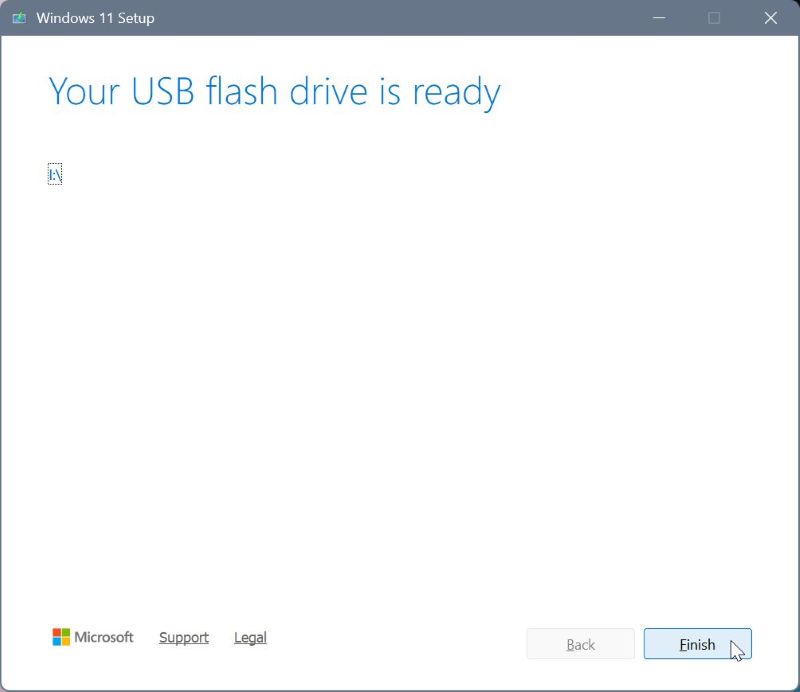
–
det er alt. Det er så enkelt å lage en oppstartbar USB-stasjon for å installere Windows 11 V25H2. Hvis du er nysgjerrig, kan du også bekrefte om USB-stasjonen er oppstartbar. Hvis du har spørsmål eller trenger hjelp, kommenter nedenfor. Jeg hjelper deg gjerne.